หากคุณได้ยินเสียงหุ่นยนต์หรือเสียงเพี้ยนบน Discord คุณอาจกำลังประสบปัญหากับเครือข่ายของคุณหรือกำลังประมวลผลบนคอมพิวเตอร์ของคุณ ส่วนใหญ่การแก้ไขปัญหาเสียงนั้นค่อนข้างง่ายดังนั้นเราจะแนะนำคุณทุกอย่างที่คุณต้องทำเพื่อให้เสียงของคุณดังขึ้นอีกครั้ง
นี่เป็นคู่มือการแก้ไขปัญหา จำเป็นต้องทำตามแต่ละขั้นตอนจนกว่าคุณจะพบโซลูชันที่เหมาะกับคุณ เราจะเริ่มต้นด้วยการแก้ปัญหาที่ง่ายที่สุดก่อนและจะออกจากขั้นตอนการแก้ไขปัญหาที่ยากขึ้นจนถึงปัจจุบัน หวังว่าคุณจะได้รับการแก้ไขปัญหาของคุณก่อนที่คุณจะจบบทความ
<รูป class = "สันหลังยาว wp-block-image">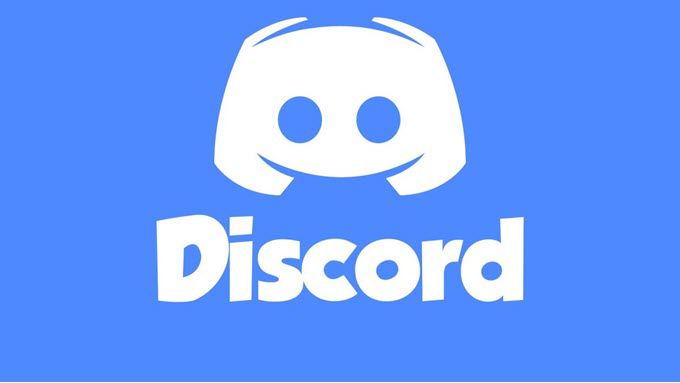
วิธีแก้ไขหุ่นยนต์เสียงบิดเบี้ยวบน Discord
โดยปกติ Discord จะตีปัญหาเสียงหุ่นยนต์ประเภทนี้เมื่อ ping ของคุณสูงเกินไปสำหรับเซิร์ฟเวอร์ที่คุณกำลังพูดอยู่ คุณสามารถเปลี่ยนเซิร์ฟเวอร์เสียงเป็นสิ่งที่ใกล้เคียงกับคุณเพื่อลดการ ping
ในการทำเช่นนี้คุณต้องเป็นผู้ดูแลระบบของเซิร์ฟเวอร์ หากคุณไม่ใช่ผู้ดูแลระบบให้ส่งบทความนี้ไปยังผู้ดูแลระบบหรือผู้ดูแลเพื่อให้พวกเขาสามารถช่วยคุณได้
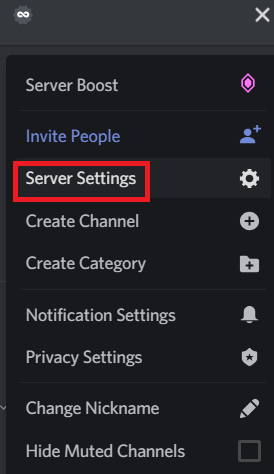
ในฐานะผู้ดูแลเซิร์ฟเวอร์คุณสามารถเปลี่ยนตำแหน่งเซิร์ฟเวอร์เสียงโดยทำตามขั้นตอนเหล่านี้
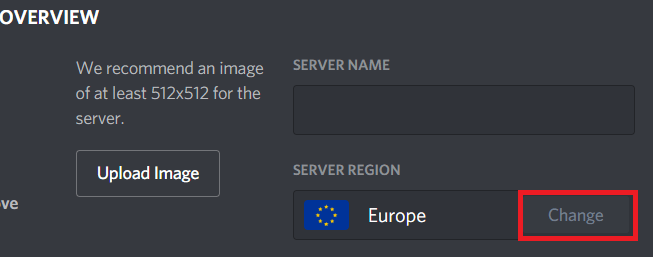
ปิดใช้งาน QoS โดยไม่สมัครใจ
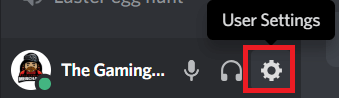
หากนี่เป็นปัญหาบางอย่างที่คุณมีปัญหา ลองปิดคุณภาพการบริการ (QoS) คุณลักษณะ QoS ใน Discord จะไม่ทำงานตามที่ตั้งใจไว้กับเราเตอร์บางตัวและอาจทำให้เกิดปัญหากับวิธีที่คุณได้ยินเสียงหุ่นยนต์ในเซิร์ฟเวอร์ของคุณ
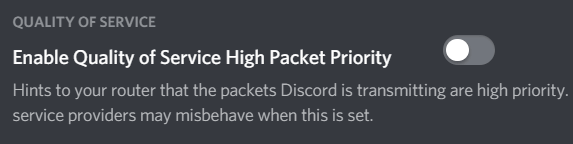
จำกัด การใช้เครือข่ายพื้นหลัง
หากตำแหน่งเซิร์ฟเวอร์และ ping ไม่เป็นที่กังวลอาจเกี่ยวข้องกับปัญหาเครือข่ายท้องถิ่น ทำการทดสอบความเร็ว และดูว่าความเร็วของคุณถูกควบคุมปริมาณหรือไม่
หากความเร็วของคุณต่ำมากอาจเป็นเพราะบางคนในเครือข่ายของคุณกำลังดาวน์โหลดหรืออัพโหลดซึ่งใช้แบนด์วิดท์ทั้งหมดของคุณ หากเป็นกรณีนี้ลองตั้งค่าข้อตกลงกับผู้ที่คุณแบ่งปันเครือข่ายด้วยเพื่อ จำกัด แบนด์วิดท์
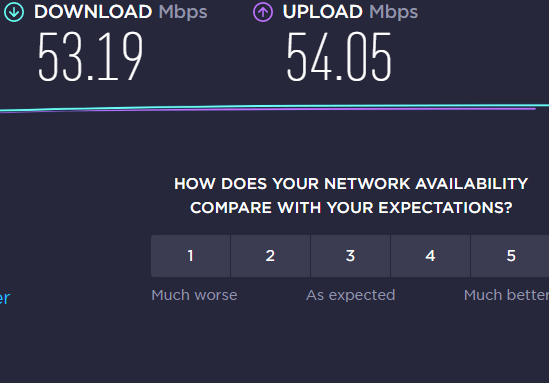
คุณสามารถใช้ซอฟต์แวร์เช่น Netlimiter เพื่อ จำกัด แบนด์วิดท์ต่อพีซีหรือตั้งค่าคุณภาพการให้บริการบนเราเตอร์ของคุณเพื่อกำหนดขีด จำกัด แบนด์วิดท์ คุณจะต้องติดต่อผู้ให้บริการอินเทอร์เน็ตของคุณเพื่อเรียนรู้เพิ่มเติมเกี่ยวกับคุณภาพของบริการในเราเตอร์เฉพาะของคุณ
คุณควรรีสตาร์ทเราเตอร์ของคุณ เป็นเรื่องที่น่าแปลกใจที่การรีเซ็ตเราเตอร์ของคุณบ่อยครั้งสามารถแก้ไขปัญหาอินเทอร์เน็ตที่อาจเกิดขึ้นเช่นได้ยินเสียงหุ่นยนต์ใน Discord
ตรวจสอบประสิทธิภาพใน Task Manager
หาก คุณพบหุ่นยนต์เสียงบิดเบี้ยวในบางช่วงเวลาเช่นเมื่อเล่นเกมหรือแสดงภาพ 3D ให้ใช้ CTRL + SHIFT + ESCทุกครั้งที่คุณมีปัญหา สิ่งนี้จะเปิดตัวจัดการงานและคุณจะสามารถเห็นการใช้งานฮาร์ดแวร์ปัจจุบันของคุณ
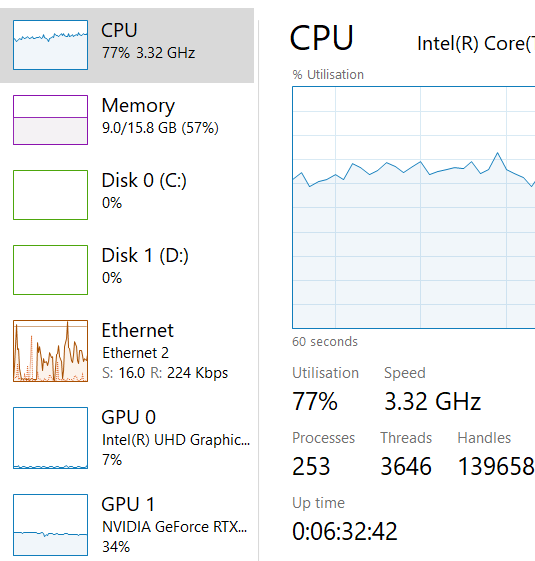
ในตัวจัดการงานคลิกแท็บ ประสิทธิภาพเพื่อดูการใช้งานฮาร์ดแวร์ของคุณ หากมีสิ่งใดที่กดปุ่ม 100% คุณอาจต้องอัปเกรดส่วนนั้น
โดยทั่วไปปัญหาที่เกี่ยวข้องกับเสียงอาจเกิดจาก CPU ของคุณมีการกดปุ่ม 100% หากคุณไม่สามารถอัปเกรดพีซีของคุณคุณสามารถลอง จำกัด แอปอื่น ๆ ที่ทำงานในพื้นหลังหรือหากคุณใช้ Discord ขณะเล่นเกมให้ลดการตั้งค่ากราฟิก การปิดสิ่งต่างๆเช่นระยะการแสดงผลหรือรายละเอียดเอฟเฟกต์สามารถช่วยลดความตึงเครียดของโปรเซสเซอร์
อัปเกรดเป็น Nitro
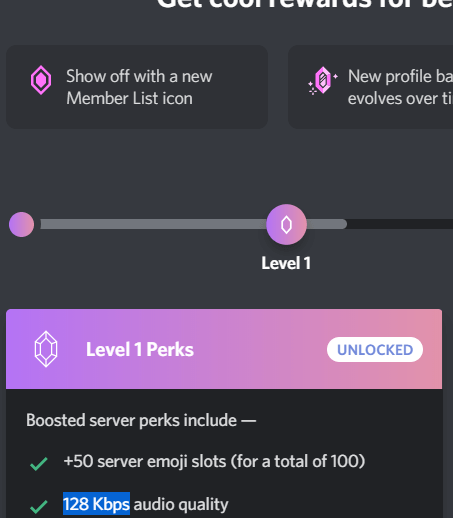
หากเซิร์ฟเวอร์ของคุณทำงานหนักเกินไปอาจเป็นเพราะมีผู้ใช้จำนวนมากในเสียง เซิร์ฟเวอร์และ Discord กำลังมีปัญหา ด้วยการสมัครสมาชิกรายเดือน $ 9.99 คุณสามารถสมัครเป็นสมาชิก Discord Nitro สิ่งนี้จะช่วยเพิ่มประสิทธิภาพให้กับเซิร์ฟเวอร์ของคุณเพื่อให้ได้เสียงที่มีคุณภาพ 128kbps ที่ความเร็ว 15 ระดับคุณจะได้รับคุณภาพเสียงที่ 256kbps และที่ 30 ความเร็วที่เพิ่มขึ้นคุณจะได้คุณภาพเสียงที่ 384kbps
การอัปเกรดเป็น 128kbps เสียงนั้นราคาถูก แต่คนอื่น ๆ ก็ไม่มากดังนั้นถ้าคุณ ไม่เต็มใจที่จะใช้จ่ายในการอัปเกรดนี้คุณสามารถพิจารณา 2ได้เสมอหากเซิร์ฟเวอร์ของคุณมีคนจำนวนมากเกินไปในการพูดพร้อมกัน